Microsoftilta helpotusta lukemiseen ja kirjoittamiseen

Nykytekniikan mahdollisuuksien hyödyntämiseen oppimisessa voi riittää niinkin pieni asia kuin ohjelmien asetuksien omaksuminen. Apuohjelmista ja helppokäyttötoiminnoista löytyy kaikille jotain.
Syventävä lukuohjelma
Microsoftin Oppimistyökalut on suunniteltu helpottamaan lukemista ja kirjoittamista. Oppimistyökalut sisältävä, verkossa toimiva Office 365 on kouluille maksuton ja se sisältää mm. verkkoversiot Wordistä ja PowerPointista. Oppimistyökalut (Microsoft Learning Tools) -osion kaikkia toimintoja ei vielä valitettavasti löydy suomen kielellä. Esimerkiksi toiminto Teksti puheeksi suomen kielellä onnistuu, mutta Puhe tekstiksi toimii englannin kielellä.
Tekstiä voi muokata ja yksittäisiä sanoja voi kuunnella tuomalla haluttu teksti WordOnline-ohjelmaan. Näytä-valikosta löytyy Syventävä lukuohjelma, joka sisältää erilaisia työkaluja tekstin muuntamiseen. Työkalujen avulla voidaan mm. suurentaa tekstin välistystä, muuttaa taustaväriä, asettaa lukuviivottimen/rivin kohdistuksen, tavuttaa sanat, tuoda esille eri sanaluokkien sanat ja saada koko teksti ääneen luettuna.
Microsoftin englanninkielisiltä sivuilta löytyy lisää Office 365:n oppimistyökaluja. Tulossa on esimerkiksi Picture Dictionary, joka jo nyt toimii Chrome-selaimen Read & Write -laajennuksessa.
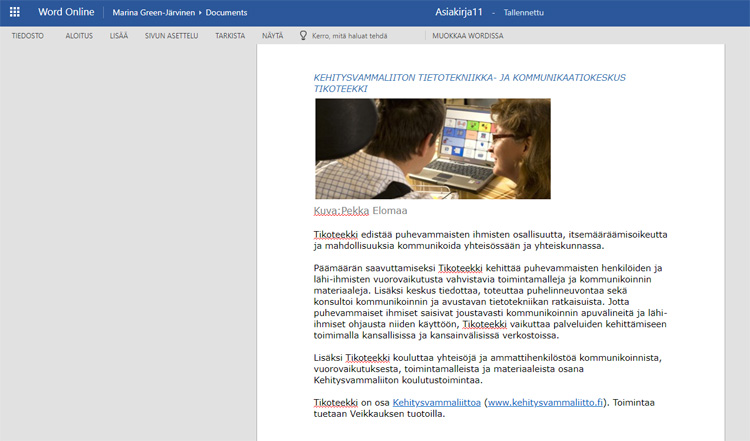 Tikoteekin sivulta kopioitu teksti tuotu WordOnline ohjelmaan.
Tikoteekin sivulta kopioitu teksti tuotu WordOnline ohjelmaan.
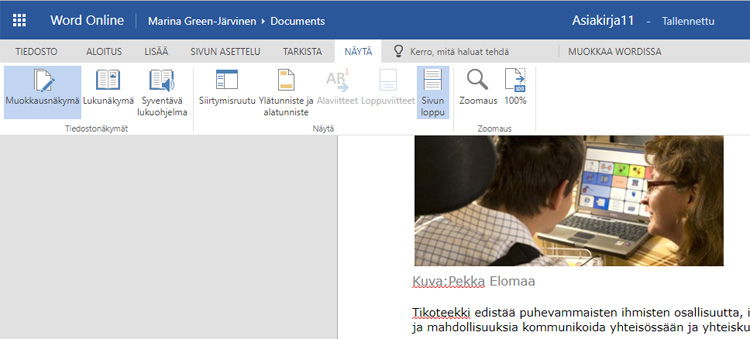 Syventävä lukuohjelma löytyy Näytä-valikon alta.
Syventävä lukuohjelma löytyy Näytä-valikon alta.
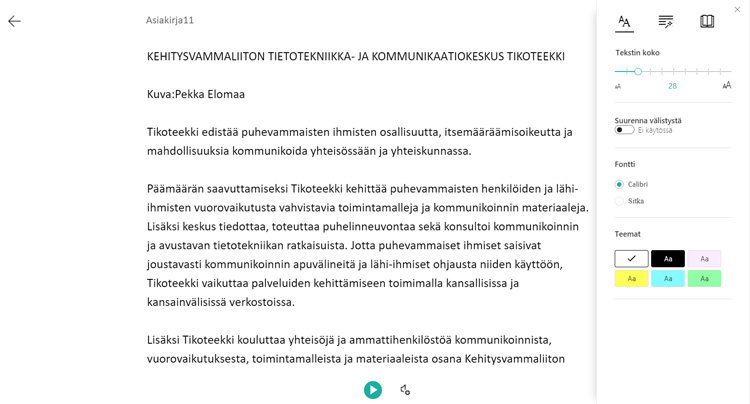 WordOnlinesta tuotu teksti Syventävään lukuohjelmaan. Tekstin alapuolella näkyvä nuoli käynnistää ääneen lukemisen ja sen vieressä oleva kaiutin sisältää äänen asetuksia. Työkalut löytyvät oikeanpuoleisesta palkista. Nuoli vasemmassa yläkulmassa vie takaisin WordOnline-tilaan ja sulkee samalla Syventävän lukuohjelman.
WordOnlinesta tuotu teksti Syventävään lukuohjelmaan. Tekstin alapuolella näkyvä nuoli käynnistää ääneen lukemisen ja sen vieressä oleva kaiutin sisältää äänen asetuksia. Työkalut löytyvät oikeanpuoleisesta palkista. Nuoli vasemmassa yläkulmassa vie takaisin WordOnline-tilaan ja sulkee samalla Syventävän lukuohjelman.
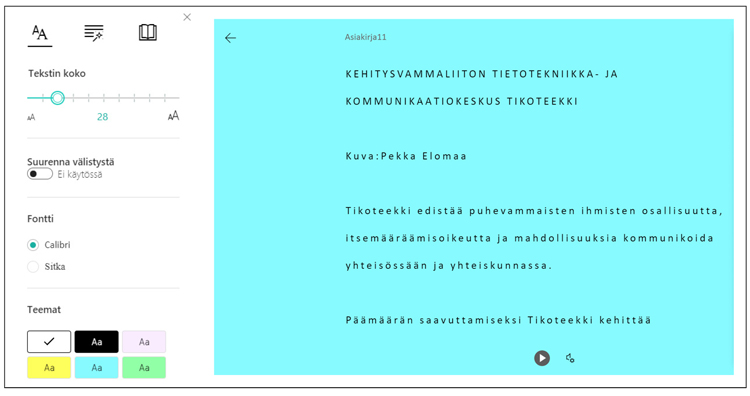 Tekstiasetuksista voit muuttaa tekstin kokoa, välistystä ja värejä.
Tekstiasetuksista voit muuttaa tekstin kokoa, välistystä ja värejä.
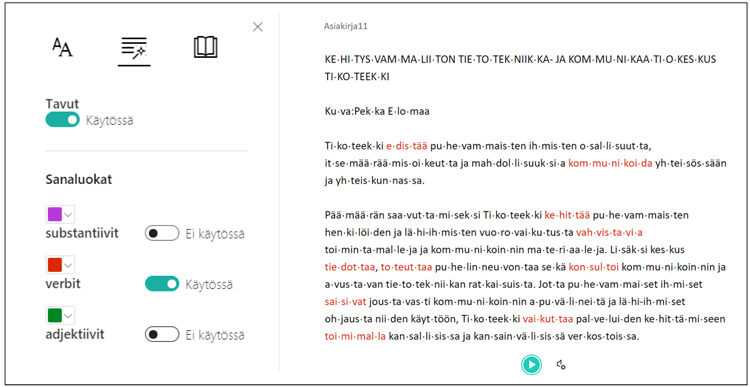 Kielioppiasetuksista saa tavutettua tekstin ja nostettua esille valitun sanaluokan sanat.
Kielioppiasetuksista saa tavutettua tekstin ja nostettua esille valitun sanaluokan sanat.
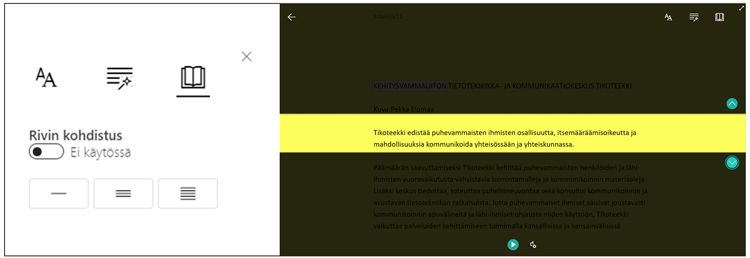 Lukemisasetuksista saa esille lukuviivottimen. Viivotinta liikutetaan nuolinäppäimellä ja tekstiasetuksista voidaan valita viivottimen väri.
Lukemisasetuksista saa esille lukuviivottimen. Viivotinta liikutetaan nuolinäppäimellä ja tekstiasetuksista voidaan valita viivottimen väri.
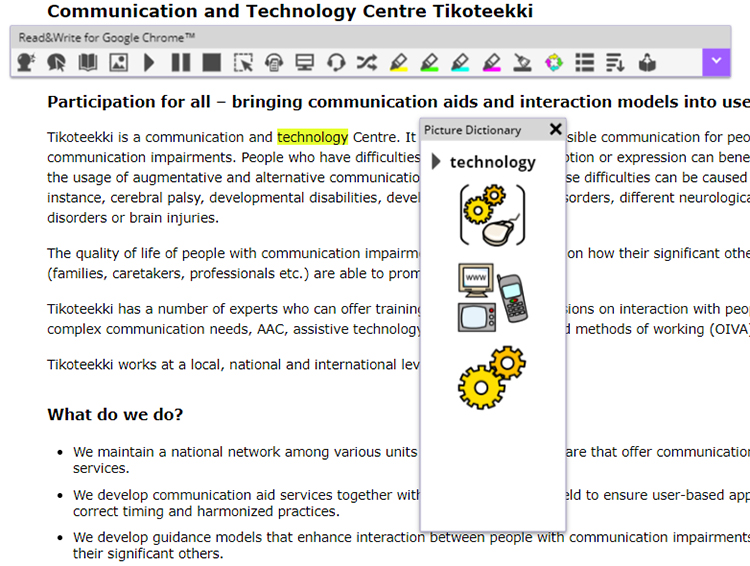 Picture Dictionary -toiminnossa valitulle sanalle ilmestyy näytölle kuvallinen selitys.
Picture Dictionary -toiminnossa valitulle sanalle ilmestyy näytölle kuvallinen selitys.Lue lisää:
Office 365 Maksuttomat hyötyohjelmat
Microsoft Education
Luku- ja kirjoitustaidon parantamiseen tarkoitetut oppimistyökalut


Mistä löydän näppäimistöltä @ tämän merkin
Hei! @-merkin saa PC-näppäimistöllä näppäinyhdistelmällä Alt Gr + 2